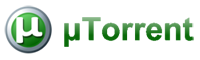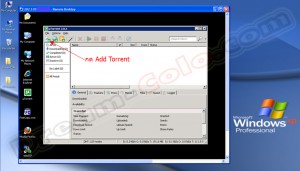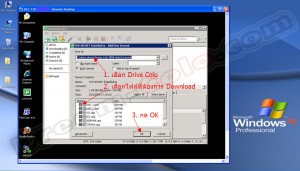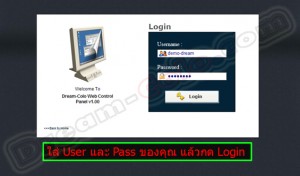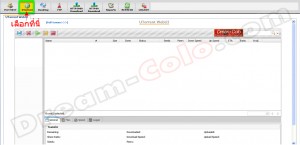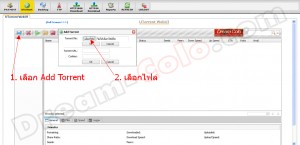Posted by dream_admin in คู่มือการใช้งานโคโล on 24-09-2012
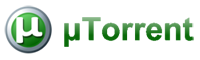
uTorrent client คือ โปรแกรมโหลดบิตอันดับแรกๆ ที่นักโหลดบิตนึกถึงไปเสียแล้ว กับโปรแกรมโหลดบิตขนาดเล็กที่สุดในโลก ด้วยขนาดที่ไม่ถึง 1 MB แต่เปี่ยมไปด้วยความสามารถเทียบชั้นโปรแกรมโหลดบิตรุ่นใหญ่ทั้งหลาย เนื่องจากโปรแกรมมีขนาดเล็กแถมยังสามารถทำงานแบบ portable จึงทำให้โปรแกรมนี้เป็นที่ติดใจแก่ผู้ใช้งานได้ไม่ยาก โปรแกรมกินทรัพยากรเครื่องน้อยมากๆ เมื่อเทียบกับโปรแกรมโหลดบิตตัวอื่น นอกจากนั้นก็ยังมีการปรับปรุงการเขียนไฟล์ลงฮาร์ดดิสให้เร็วขึ้น, ปรับปรุงหน้าจอการทำงานให้ผู้ใช้สะดวกในการใช้งานมากขึ้น เป็นต้น อีกทั้งทำให้การ โหลดบิท (load bit) บน โคโลเซิฟเวอร์ (colo server) รวดเร็ว ง่ายสะดวก
การใช้ uTorrent
1.เปิดโปรแกรม uTorrent กด Add Torrent ด้านมุมซ้ายบน
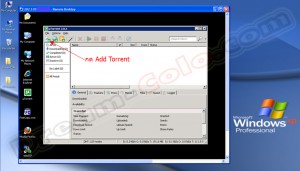
User Guide - uTorrent client for Bit Colo downloading
2.ทำการเลือก File .torrent ที่ท่านโหลดมาจาก เว๊บบิท (Web Bit) และกด Open

User Guide - uTorrent client for Bit Colo downloading
3.เลือก Drive โคโลของท่าน และเลือกไฟล์ที่ท่านต้องการ Download แล้วกด OK
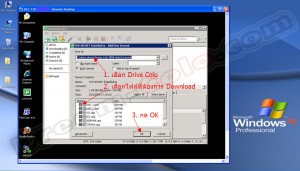
User Guide - uTorrent client for Bit Colo downloading
4.Torrent เริ่มทำงานเรียบร้อย ท่านสามารถ Add Torrent ใหม่เพิ่มต่อไปได้ทันทีครับ

User Guide - uTorrent client for Bit Colo downloading
Posted by dream_admin in เนื้อหาทั่วไป on 21-03-2012
โคโล หรือ Co-location ย่อสั้นๆ Colo เป็นอีกหนึ่งบริการที่ช่วยให้ท่านโหลดไฟล์ต่างๆได้เร็วขึ้นกว่าความเร็วของอินเตอร์เน็ตบ้านหลายเท่า ตัวอย่างเช่น ไฟล์หนัง Blu ray ขนาดใหญ่ 14GB ถ้าดาวน์โหลดด้วยความเร็วของอินเตอร์เน็ตบ้านอยู่ที่ประมาณ 3-4 วัน ในขณะที่ใช้ความเร็วของเครื่องเซิร์ฟเวอร์โคโล (Colo Server) จะใช้เวลาเพียง 20-30 นาที และยังช่วยท่านประหยัดค่าใช้จ่ายในส่วนที่ท่านไม่ต้องเปิดเครื่องคอมพิวเตอร์ของท่านทิ้งไว้จนกว่าจะทำการโหลดไฟล์เหล่านั้นจนเสร็จเพราะโคโลทำงานตลอด 24 ชั่วโมง/ 7 วันต่อสัปดาห์ เครื่องคอมฯของท่านก็ไม่ต้องทำงานหนัก ยืดอายุการใช้งานของคอมฯท่าน ไม่เสียค่าไฟฟ้าเพิ่มเพราะไม่ต้องเปิดคอมฯของท่านทิ้งไว้ข้ามวันข้ามคืน ปล่อยให้ปัญหาเหล่านั้นเป็นหน้าที่ของเราครับ ท่านยังสามารถใช้งานเครื่องเซิร์ฟเวอร์โคโลได้จากทุกที่ ทุกเวลา ขอเพียงที่ๆท่านอยู่ มีอินเตอร์เน็ต ท่านก็สามารถใช้งานโคโลได้แล้วครับ
คำศัพท์พื้นฐานและความเข้าใจเบื้องต้นที่ควรรู้ก่อนการเริ่มโหลดบิท เรียก บิททอร์เรนท์ (Bit Torrent)
- เว็บบิท (Web bit) คือ เว็บที่ให้บริการสำหรับคนที่ต้องการดูดไฟล์ และคนปล่อยไฟล์มาเจอกัน โดยมีหมวดหมู่ของไฟล์มากมาย เช่น หนัง เพลง เกมส์ โปรแกรม รูปภาพ อื่นๆอีกมาก ขึ้นอยู่กับว่าใครปล่อยอะไร
- อัพโหลด (Upload) คือ การปล่อยไฟล์ให้คนอื่นมาดูดจากเรา
- ดาวน์โหลด (Download) คือ การดูดไฟล์จากที่ใดที่หนึ่ง อย่างเช่น ดูดไฟล์ที่มีคนปล่อยในเว็บบิท
- เรโช (Ratio) คือ อัตราการคิดค่า ที่ดูปริมาณการใช้งานBitของคุณ คือ เอาค่า Upload หารกับค่า Download
- คนปล่อย (Seeder หรือ Seed / Uploader) คือ จำนวนผู้ที่ร่วมกันปล่อยไฟล์ดังกล่าว ยิ่งจำนวน Seed เยอะ ยิ่งทำให้ความเร็วในการดูดของคุณเร็วมากขึ้น
- คนดูด (Leecher Peer / Downloader) คือ จำนวนผู้ที่ร่วมกันดูดไฟล์ดังกล่าว ยิ่งจำนวน Peer เยอะ ยิ่งทำให้ความเร็วในการดูดของคุณช้ามากขี้น
- ไฟล์ตาย (Dead File) คือ ไฟล์ที่ไม่มีผู้ทำการปล่อยแล้ว ซึ่งไม่ว่าท่านจะรอดูดไปนานแค่ไหน ข้อมูลก็จะไม่ถูกส่งมาเพราะมีผู้ปล่อยนั่นเอง
- อินไวท์ (invite) คือ บัตรเชิญหรือCode สำหรับให้เอาไว้สมัครในเว็บบิทต่างๆ เพื่อเป็นการควบคุมปริมาณผู้ใช้เพื่อไม่ให้เครื่องเซิร์ฟเวอร์ของเว็บบิท ทำงานหนักเกินไป โดย invite จะได้รับจากคนที่เป็นสมาชิกเว็บนั้นหรือจากการซื้อผ่านเว็บ
เพราะฉะนั้น ขอสรุปสั้นๆให้ทุกท่านพอเห็นภาพว่า เว็บบิท เป็นแหล่งของไฟล์ที่จะมาปล่อยให้ท่านดูด โดยมีค่า Ratio ในการควบคุมปริมาณสมาชิก ลองนึกภาพนะครับ ถ้ามีแต่คนดูด แต่ไม่มีคนปล่อย เว็บบิทก็อยู่ไม่ได้ ซึ่งคนที่มี Ratio เยอะๆ ก็จะมีสิทธิพิเศษต่างๆ ขึ้นอยู่กับกติกาของแต่ละเว็บบิทครับ และถ้ามีคนปล่อยเยอะๆ แต่อินเตอร์เน็ตเรามีความสามารถในการดูดได้น้อย เราก็จะใช้เวลานานมากในการดูดไฟล์ ซึ่งต่างจากการใช้โคโลดูดไฟล์เหล่านั้นครับ
เรามาพูดถึงหน่วยของความเร็วเพื่อความเข้าใจพื้นฐานของท่านครับ ความเร็วของโคโล จะใช้หน่วยเป็น MB (Mega Bytes / เมกกะไบท์) แต่ความเร็วของอินเตอร์เน็ตบ้าน จะใช้หน่วยเป็น Mb (Mega bits / เมกกะบิต) ลองสังเกตดูครับ MB เมกกะไบท์ และ Mb เมกกะบิท ซึ่งเปรียบเทียบให้เห็นง่ายๆ คือ 1MB จะเท่ากับ 8Mb ความเร็วของอินเตอร์เน็ตบ้าน ส่วนใหญ่ก็จะอยู่ที่ 7Mb (7เมกกะบิท) แต่แพคเกจโคโลของเรา จะอยู่ในช่วงความเร็วระหว่าง 3MB (24Mb) จนถึง 15MB (120Mb) ขึ้นอยู่กับแพคเกจที่ท่านเลือกครับ ซึ่งปัจจัยหลักๆของแพ็คเกจโคโล จะขึ้นอยู่กับความเร็วของการโหลดและพื้นที่ของการใช้งานครับ
Dream-Colo Package คลิกที่นี่
ก่อนอื่น ต้องขออธิบายถึงรูปแบบ (Concept) การใช้งานโหลดไฟล์ต่างๆแบบที่ไม่ได้ผ่านการใช้งานโคโลก่อนนะครับ ตามรูปด้านล่างครับ

รูปแสดง วิธีการดาวน์โหลด บิททอร์เรนท์ (Bit Torrent) โดย การดาวน์โหลดตรงจากอินเตอร์ที่บ้านของผู้ใช้
การดาวน์โหลดไฟล์โดยตรงจากเว็บบิตต่างๆนั้น จะถูกจำกัดความเร็วของการโหลดอยู่ที่ความเร็วของอินเตอร์เน็ตบ้านของท่าน และต้องทำการเปิดเครื่องคอมฯของท่านจนกว่าไฟล์เหล่านั้นจะทำการโหลดเสร็จ
ส่วนรูปแบบ (Concept) การใช้งานโหลดไฟล์ต่างๆแบบที่ผ่านการใช้งานโคโลครับ ตามรูปด้านล่างครับ

รูปแสดง วิธีการดาวน์โหลด บิททอร์เรนท์ (Bit Torrent) ผ่าน เซิร์ฟเวอร์โคโล (Colo Server) ด้วยความเร็วแรงสูง
การโหลดไฟล์จากเว็บบิตต่างๆเข้ามาที่เครื่องโคโล จะได้ความเร็วตามแพ็คเกจโคโลที่ท่านเลือก ซึ่งจะเร็วกว่าการใช้ความเร็วของอินเตอร์เน็ตบ้านหลายเท่า โดยที่จะทำการโหลดไฟล์เหล่านั้นมาเก็บไว้ที่เครื่องโคโล
การนำไฟล์ที่อยู่ในเครื่องโคโลกลับมาที่คอมพิวเตอร์ของผู้ใช้
มี2 วิธีหลัก คือ
แนะนำเพิ่มเติมในส่วนของโปรแกรมที่ใช้โหลดไฟล์ต่างๆ
UTorrent เป็นอีกหนึ่งโปรแกรมที่ได้รับความนิยมอย่างแพร่หลายสำหรับผู้รักการโหลด ใช้งานง่าย ไม่ซับซ้อน และยังสามารถเชื่อมต่อกับ WebUI ซึ่งเพียงเปิด browser แล้วพิมพ์ URL ก็สามารถใช้งานได้แล้วครับ ซึ่งการใช้งาน WebUI จะเหมือนกันกับการใช้งาน uTorrent ทั่วไป เพียงแต่เราไม่ต้องทำการเชื่อมต่อ Remote Desktop Connection เข้ามาที่เครื่องเซิร์ฟเวอร์โคโลเพื่อใช้งานครับ
Posted by dream_admin in คู่มือการใช้งานโคโล on 22-01-2012
WebUI คือ ระบบควบคุม uTorrent ผ่านหน้าเว็บ (web-based) โดยเราสามารถควบคุมรายละเอียดการโหลดทั้งหมดได้จากระยะไกล โดยไม่ต้องใช้ Remote desktop ไปยัง โคโลเซิฟเวอร์ (Colo Server) ซึ่งดีต่อผู้ใช้เพราะ เข้าได้ทุกที่ทุกเวลา และปลอดภัย เพราะมีการใช้ password ร่วมด้วย
การใช้ WebUI
1.ทำการ Login ที่หน้า Web Control Panel
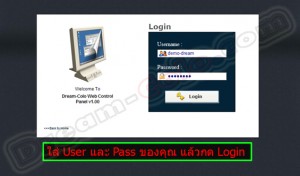
User Guide - uTorrent WebUI for Bit Colo downloading
2.เลือกหัวข้อ UTorrent
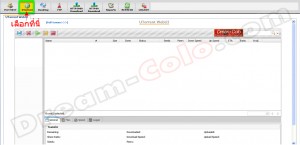
User Guide - uTorrent WebUI for Bit Colo downloading
3.กด Add Torrent ด้านมุมซ้ายบนของหน้าต่าง จากนั้นกดช่อง “เลือกไฟล์” บนหน้าต่างเล็ก
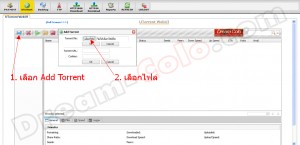
User Guide - uTorrent WebUI for Bit Colo downloading
4.ทำการเลือกไฟล์ .torrent ที่ดาวน์โหลดมาจากเว็บบิท แล้วคลิก Open จากนั้นให้คลิก OK ใต้ช่องที่กดเลือกไฟล์

User Guide - uTorrent WebUI for Bit Colo downloading